Annonse
Microsoft forenkler Windows 10 rett foran øynene våre.
Forrige uke, Microsoft ga ut Build 9860, den første nye versjonen av Windows 10 Teknisk forhåndsvisning 3 enkle måter å installere Windows 10 Teknisk forhåndsvisningDu kan prøve Windows 10 Technical Preview gratis og hjelpe Microsoft med å polere det nye flaggskipets operativsystem. Før du installerer den, må du sørge for å velge den beste metoden for dine behov. Les mer (TP). Denne nye bygningen sies å inneholde over 7000 forbedringer og fikser, de fleste av dem under panseret. Akk, Microsoft fremhevet bare tre. Vi viser deg noen flere, inkludert minst to som du kan se frem til å bli aktivert i et fremtidig bygg.
Hva er nytt i Build 9860?
Se Varsler oppført i actionsenter
De Handlingssenter, à la Windows Phone Hvordan Windows Phone 8.1 forbedres med actionsenteretMicrosoft dreper toasten! Nå kan du endelig administrere varslene dine på Windows Phone. Les mer , adresserer en Windows 8-irritasjon: Toast-varsler ville kort dukket opp og deretter forsvunnet i Nirvana, noe som får brukeren til å savne det som skjedde eller måtte spore opp den respektive appen. Det vi ser i Build 9860 er en grunnleggende Action Center-versjon, som forhåpentligvis vil bli oppdatert med mer nyttige funksjoner.
Som i Windows 8 dukker det snart opp nye varsler øverst til høyre på skrivebordet.
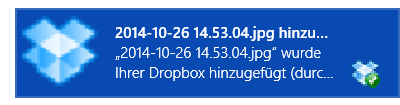
De blir deretter oppført i Action Center. Foreløpig ser du et nytt varslingsikon i det respektive området på oppgavelinjen.

Venstreklikk på notisikonet starter et forenklet vindu med en liste over varsler. Hvis du klikker på en varsling, fjernes den. Du kan Slett alt varsler via respektive X ikonet øverst til høyre. Med høyreklikk på ikonet kan du skjule varsler i opptil 8 timer. Og det er alt som er til det akkurat nå.
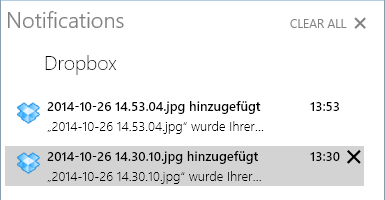
Hvis du vil endre hvordan du mottar varsler, åpner du PC-innstillinger [trykk Windows-nøkkel og søk etter innstillinger eller trykk på Windows-tast + I og velg Endre PC-innstillinger] og naviger til> Søk og apper > Varsler. Her kan du slå av varsel lyder, definere Stille timer, og velg for hvilke apper du vil se varsler.
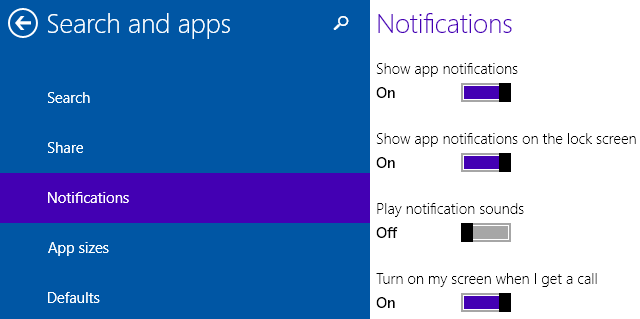
Flytt apper mellom flere skjermer
Du kan nå flytte apper mellom flere skjermer ved å bruke en nylig aktivert tastatursnarvei. Dette er ikke en ny snarvei; den har eksistert på en stund, den var bare ikke tilgjengelig i Windows 10 TP frem til nå. For å flytte det aktive appvinduet til det andre skjermbildet, trykk Windows-tast + SKIFT og bruk venstre / høyre piltast. Denne snarveien vil ikke gjøre noe med et enkelt skjermoppsett.
Forresten, Microsoft tilfeldigvis la ut denne snarveien som Windows-nøkkel + CTRL + venstre / høyre piltast, som lar deg bevege deg mellom flere virtuelle skrivebord. For å legge til forvirringen, lenket de også til snarveier på virtuelle skrivebord. Interessant nok Windows-nøkkel + venstre / høyre / øvre / pil ned-tastene snarveien, som pleide å knippe det aktive vinduet til den respektive posisjonen i Build 9841, er ikke-funksjonell i den nye Build.
Nyt eller deaktiver animasjoner av nytt vindu
Build 9860 kommer med nye animasjoner for å åpne og lukke vinduer. Det var en forandring jeg ville gått glipp av, hvis jeg ikke hadde sett den nevnt andre steder. Å slå av fancy animasjoner kan det forbedre ytelsen Hvordan gjøre Windows 8 Go Raskere: 8 tips for å forbedre ytelsenUansett hva du synes om Windows 8 (hos MakeUseOf, er meningene våre blandede), det er absolutt raskt. Windows 8 starter raskere enn tidligere versjoner av Windows, har lavere minnebruk og har et skrivebord som føles fint ... Les mer .
For å slå av de nye animasjonene, trykk på Windows nøkkel, skriv System, velg respektive kontrollpanelelement og klikk på Avanserte systeminnstillinger. Under Opptreden klikk Innstillinger ... I Visuelle effekter fanen fjerner merket for det andre elementet fra toppen, Animer vinduer når du minimerer og maksimerer, og klikk OK for å lagre endringene dine.
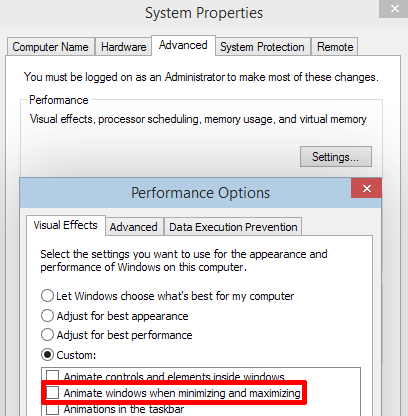
Lag snarveier på skrivebordet for moderne apper
Du kan tidligere lage skrivebordssnarveier for moderne apper som ble forhåndsinstallert med Windows. Nå utvides denne funksjonaliteten til alle butikk-apper. For å lage en snarvei på skrivebordet, finn den respektive appen i Start eller under Alle apper og dra den til skrivebordet.
Oppdag nye apper og funksjoner
Gjør litt nese under Alle apper, så oppdager du Docking Controller, som er en app som absolutt ikke gjør noe akkurat nå. Lenger nede i listen er en nysgjerrig app kalt zPC Settings (til høyre). Menyoppføringene er veldig forskjellige fra hovedinnstillingsappen for PC (til venstre). Det ser ut som flere elementer på kontrollpanelet flytter inn i denne moderne appen.
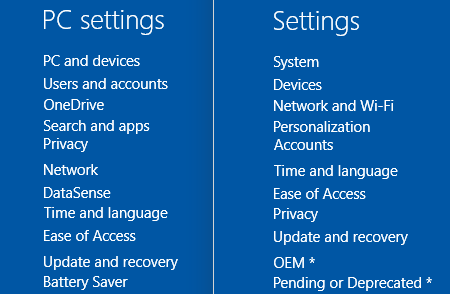
Mange av undermenyene for zPC-innstillinger er tomme; elementer merket med * er i påvente. For eksempel under Personalisering, ser vi temaer, Bakgrunn, Farger, og lyder listet men død, mens Låseskjerm og Synkroniser innstillinger er fullt funksjonelle.

DataSense
DataSense, en funksjon hentet fra Windows Phone 5 kule ting du nå kan gjøre med Windows Phone 8.1Windows Phone 8.1 tilbyr nye verktøy som hjelper deg med å administrere ditt digitale og offline liv. Få mest mulig ut av Windows Phone med våre tips. Les mer , vil administrere databruken din i forskjellige nettverk. Akkurat nå ser det ut til å være begrenset til enheter som kobles direkte til et mobilnett. Når den er aktiv, vil du kunne begrense bakgrunnsdata og vise total databruk for enheten din.
For å få et inntrykk, åpne PC-innstillinger[trykkWindows-nøkkel og søk etter innstillinger eller trykkWindows-tast + I og velg Endre PC-innstillinger] og naviger til DataSense. Merk hvordan datoen viser 09 for september, når den skal vises 10 for oktober.
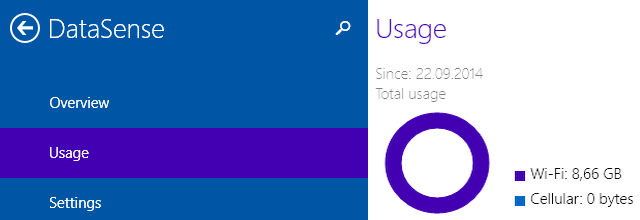
Batterisparing
Når Windows gir seg opp til å bli et virkelig mobilt operativsystem, er bedre batterihåndteringsverktøy obligatorisk. Battery Saver er en annen funksjon adoptert fra Windows Phone 5 Tips om strømsparing for å holde Windows Phone 8.1-batteriet frisktTappes batteriet raskere siden du oppgraderte til Windows Phone 8.1? Noen få enkle innstillinger kan øke batteriets levetid og komme seg gjennom dagen og utover på en enkelt lading. Les mer , designet for å spare batteri "ved å begrense bakgrunnsaktivitet og justere maskinvareinnstillinger". På samme måte som Action Center og DataSense, er det veldig grunnleggende på dette tidspunktet; verre, det kan ikke brukes ennå.
Hvis du vil se på Battery Saver, gå til PC-innstillinger[trykkWindows-nøkkel og søk etter innstillinger eller trykkWindows-tast + I og velg Endre PC-innstillinger] og naviger til Batterisparing.
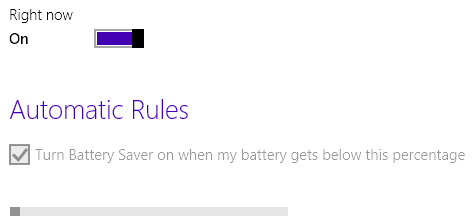
Du tror kanskje at Battery Saver er satt til å slå seg på automatisk når batteriet blir under en viss prosentandel, men denne prosentandelen ser ut til å være null og kan ikke endres. Du kan slå på Batterisparing manuelt, men knappen går tilbake til Av-posisjon når du forlater innstillingssiden. På dette tidspunktet er batterisparingsfunksjonen ikke-funksjonell.
Hvordan installere den nye Windows 10 Build?
I mellomtiden skal nybygget ha blitt rullet ut til alle brukere av teknisk forhåndsvisning. Hvis du ikke automatisk har mottatt Build 9860 ennå, kan det hende du er i et avmålt nettverk. Eller kanskje systemet ditt fortsatt trenger å fullføre installasjonen av viktige eller kritiske oppdateringer; Sjekk Windows-oppdatering Windows Update: Alt du trenger å viteEr Windows Update aktivert på din PC? Windows Update beskytter deg mot sikkerhetsproblemer ved å holde Windows, Internet Explorer og Microsoft Office oppdatert med de siste sikkerhetsoppdateringene og feilrettinger. Les mer og start om nødvendig på nytt. Merk at mens en feil Windows Update kan fjernes Når Windows Update mislykkes, er det slik du fikser detHar en Windows Update krasjet systemet ditt? Her er en rask liste over feilsøkingstrinn som hjelper deg å gjenopprette Windows til en funksjonell tilstand. Les mer , kan du ikke nedgradere fra en nybyggversjon.
Gå til for å starte oppdateringen manuelt PC-innstillinger[trykkWindows-nøkkel og søk etter innstillinger eller trykkWindows-tast + I og velg Endre PC-innstillinger], naviger til> Oppdatering og gjenoppretting > Forhåndsvisning bygger, og klikk Sjekk nå. Når du har installert Build 9860, kan du også endre hvor raskt du vil motta fremtidige builds; standard er Langsom.
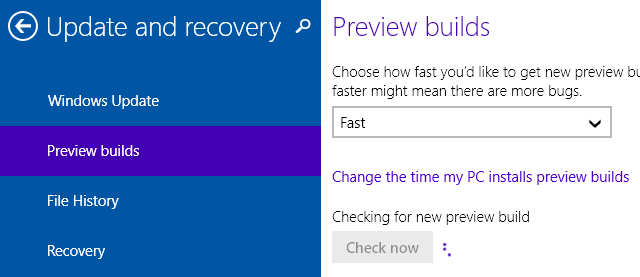
Forhåndsvisningen kan være opptil 2,74 GB i størrelse og vil ta lengre tid enn normalt å installere, med et par vedlikeholdsprosesser som kjører på baksiden etter at installasjonen er fullført.
Merk at nybygget kommer med flere kjente problemer, som Microsoft lovet å fikse til den endelige utgivelsen. Disse inkluderer endringer i tilknytning til et WiFi-nettverk, fjerning av elementer fra Start-menyen, problemer med sove og våkne, ødelagte systemspill og blå skjermer når du fjerner fra en dobbel ekstern skjerm oppsett. Hvis du identifiserer flere feil, kan du rapportere dem via Windows Tilbakemelding eller Forum for teknisk forhåndsvisning.
Hva står på din ønskeliste for neste bygg?
Det vi ser med denne oppdateringen, er at Microsoft sakte integrerer Windows Phone-funksjoner i Windows 10. Målet er å gjøre Windows om til en stasjonær og mobil kameleon i et operativsystem. Vi fant også hint om at elementer på kontrollpanelet blir flyttet til moderne apper. På en måte lar Microsoft oss se mens de forenkler Windows 10 fra en tett Windows 8-klon Windows 10 In Pictures - En guidet tur i den tekniske forhåndsvisningenTeknisk forhåndsvisning av Windows 10 er nå tilgjengelig for alle. Noen bugs til side, det ser lovende ut. Vi vil guide deg gjennom det nye Windows ett-skjermbildet om gangen. Les mer til noe roman.
Hvis du har vært det bruker Windows 10 TP Hvorfor Windows 10 teknisk forhåndsvisning ikke bør være ditt viktigste operativsystemHvis du tror Windows 10 er en keylogger, vet du ingenting om formålet med en teknisk forhåndsvisning. Det er OK fordi vi er her for å forklare. Les mer , har du helt sikkert kommet over noen få ting som kan forbedres. Har Microsoft adressert noen av dem med denne oppgraderingen? Hva gjenstår igjen på din ønskeliste? Og har du kommet over noen feil i Build 9860?
Tina har skrevet om forbrukerteknologi i over et tiår. Hun har en doktorgrad i naturvitenskap, en diplom fra Tyskland og en MSc fra Sverige. Hennes analytiske bakgrunn har hjulpet henne med å utmerke seg som teknologijournalist ved MakeUseOf, hvor hun nå administrerer søkeordforskning og drift.